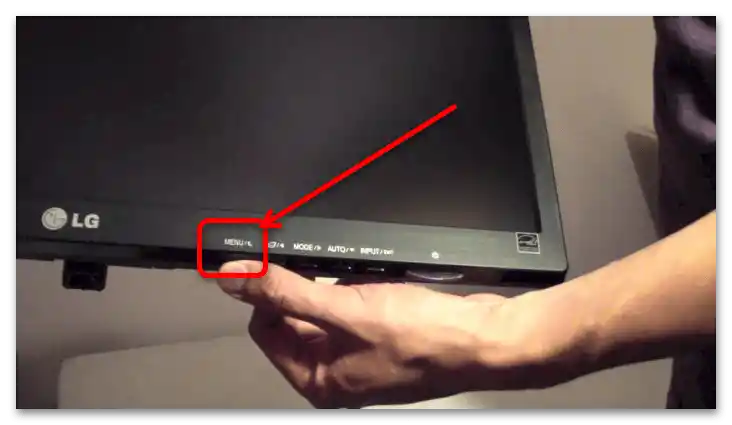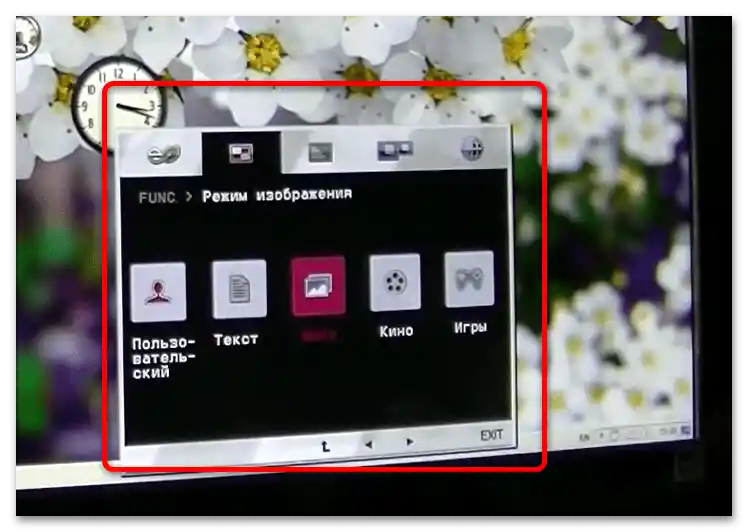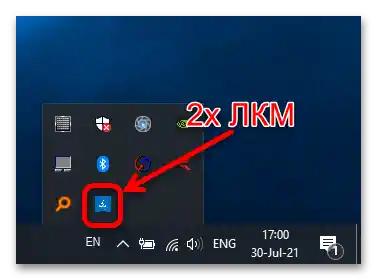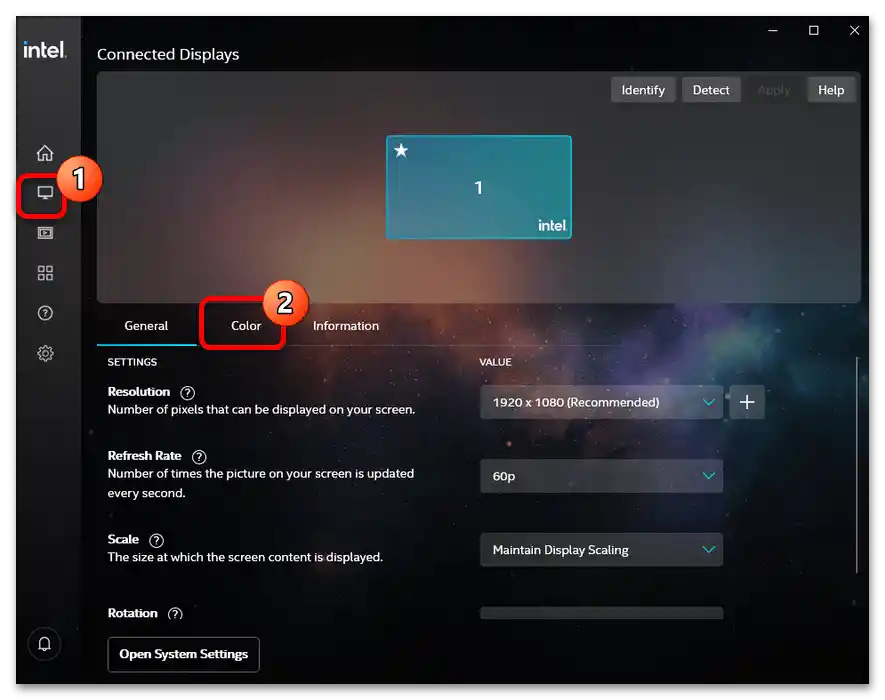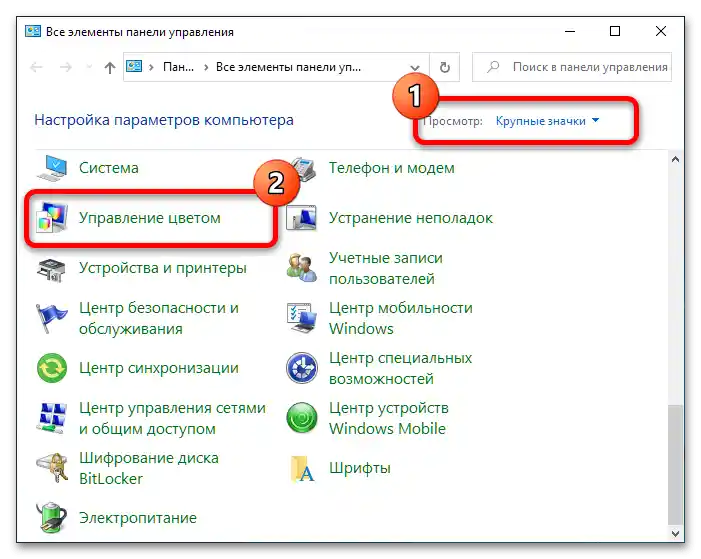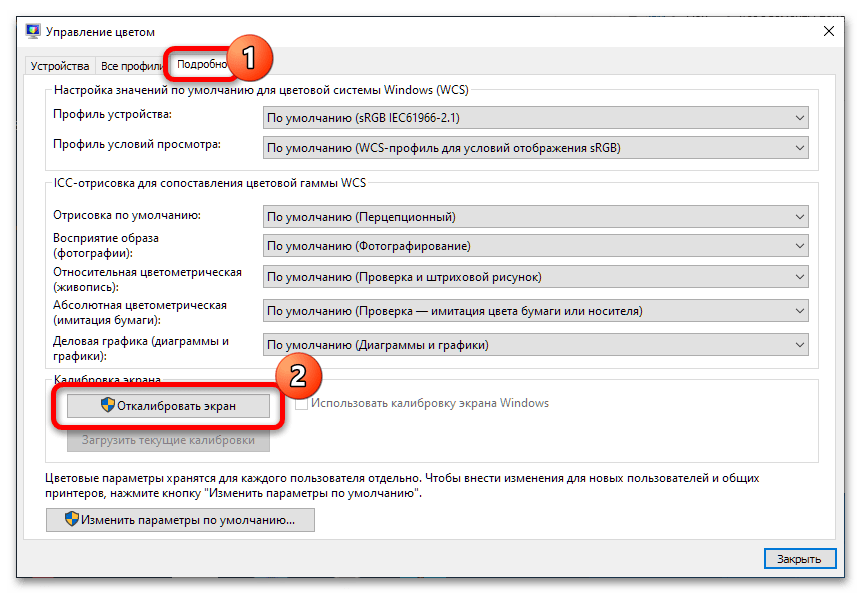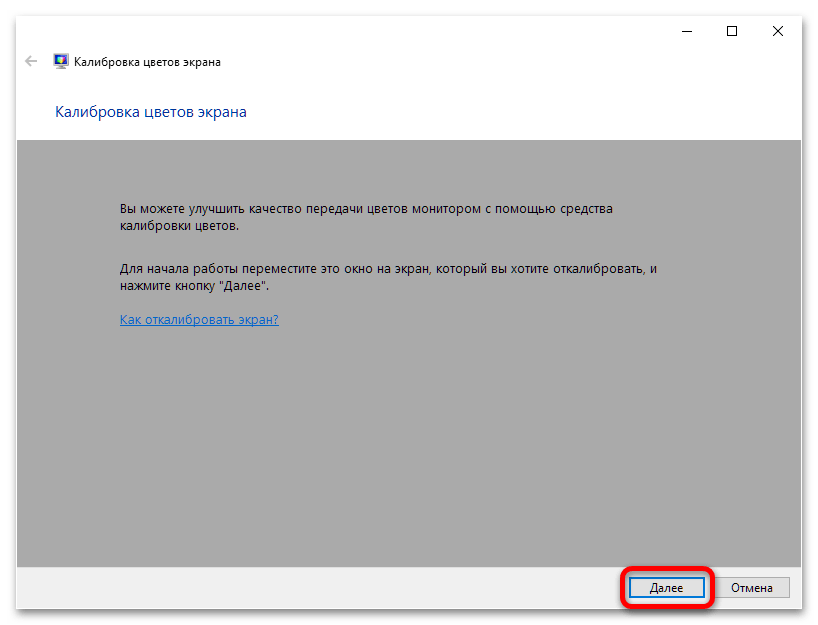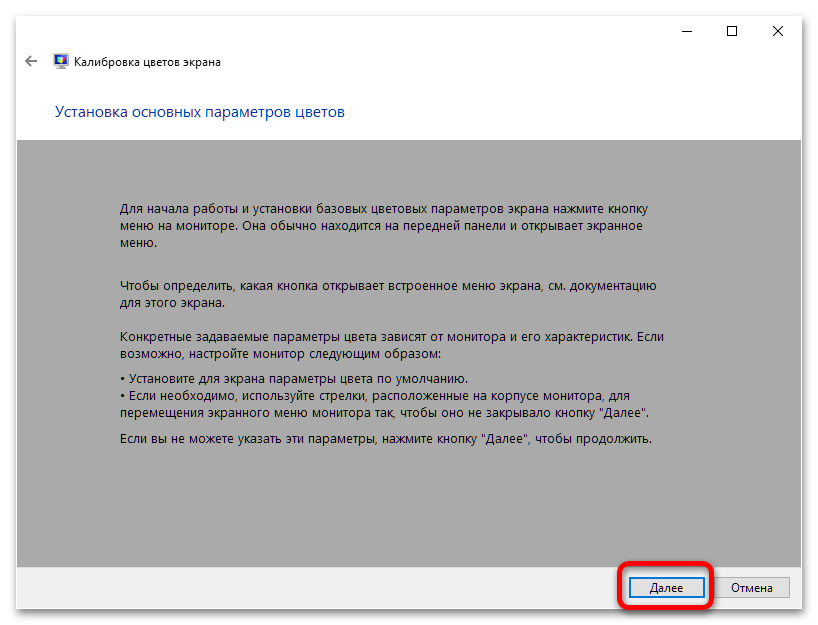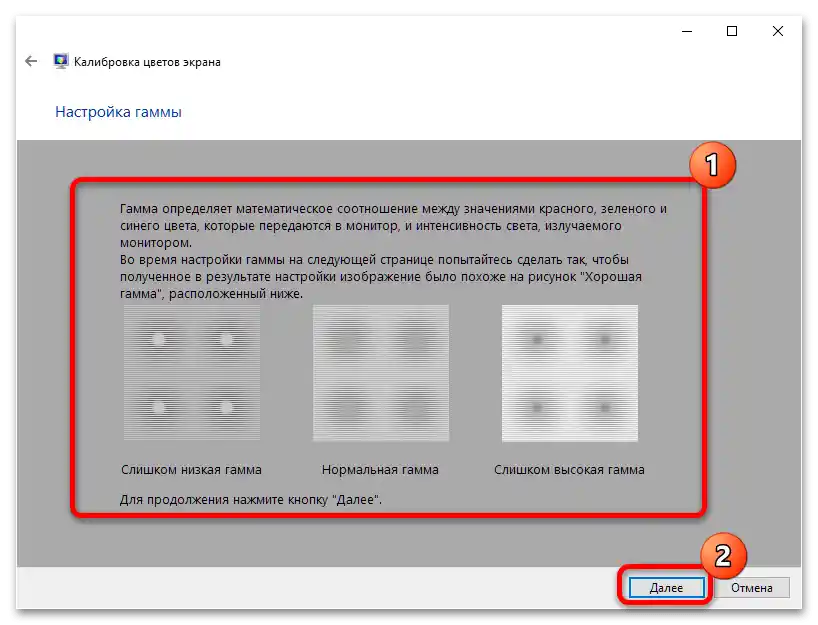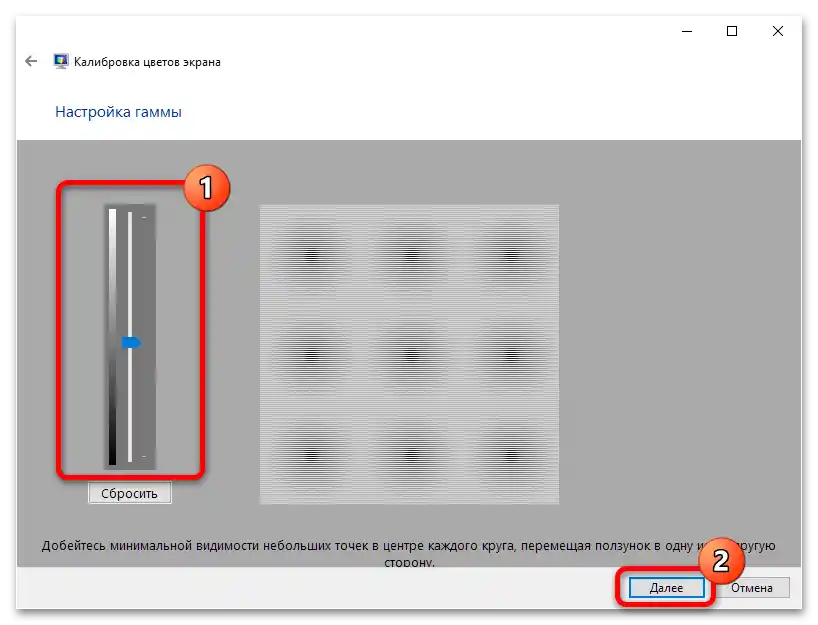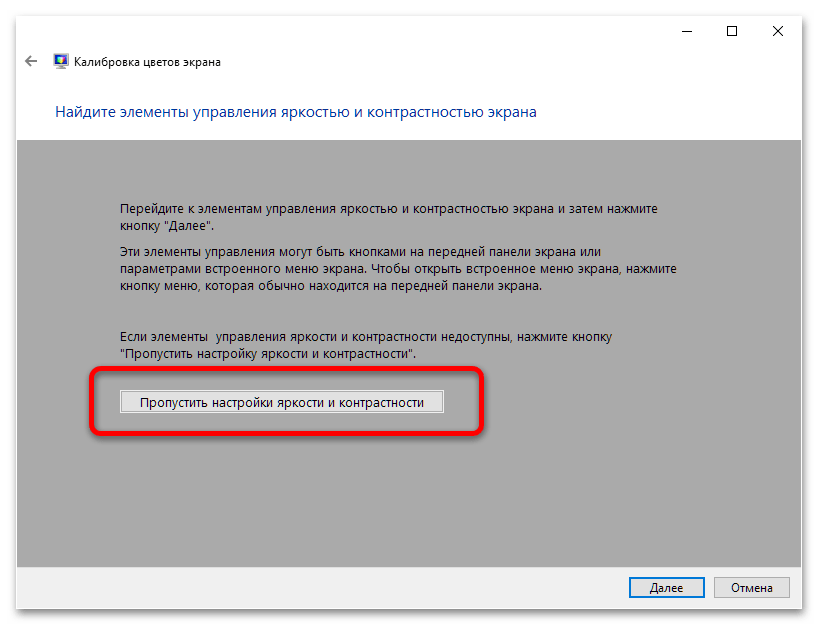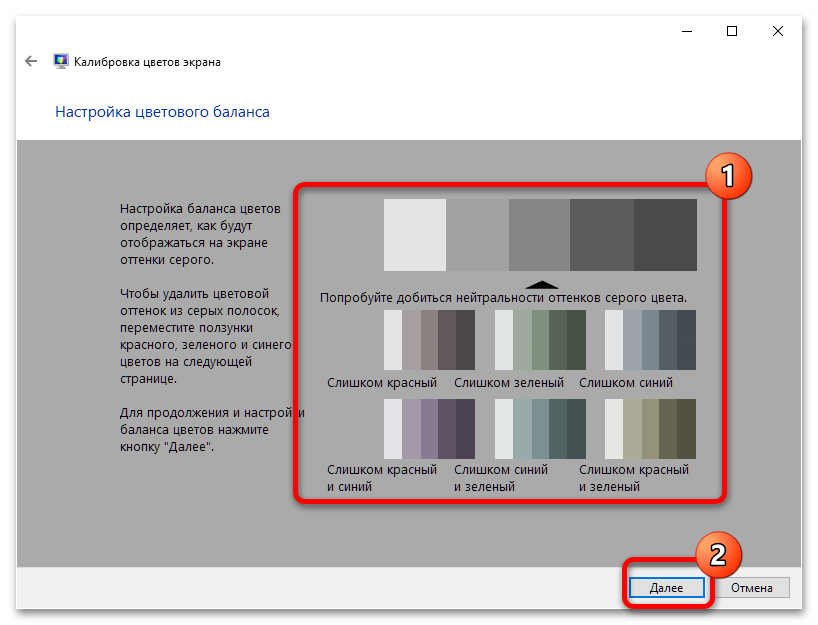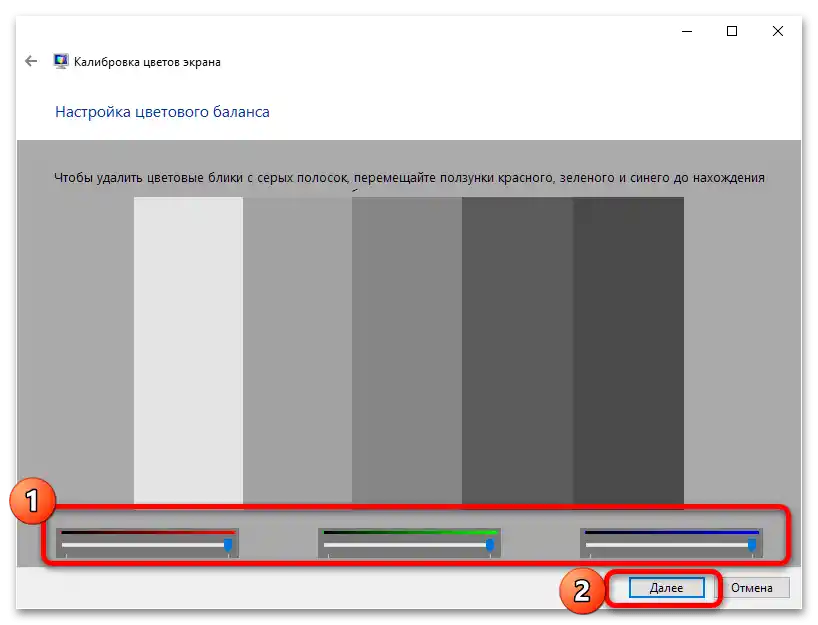Съдържание:
Вариант 1: Проблеми при възпроизвеждане на видео
Най-често неочакваното позеленяване на екрана възниква при възпроизвеждане на видео – както онлайн, така и от локални файлове. Причините за това явление са няколко, но повечето от тях могат да бъдат отстранени самостоятелно, като се възползвате от ръководството по линка по-долу.
Повече информация: Отстраняване на проблема със зеления екран вместо видео в Windows

Вариант 2: Постоянен зелен екран
Ако разглежданият проблем засяга не само възпроизвеждането на видео, но и интерфейса на системата, и целия софтуер на трети страни, то това има свои отделни причини – както универсални, така и специфични, в зависимост от устройствата.
Метод 1: Отстраняване на проблеми с кабела на матрицата (лаптопи и таблети)
Зеленият цвят при използване на лаптоп или таблет може да означава повреда на гъвкавия кабел, който свързва екрана и дънната платка. Такива повреди възникват от механични въздействия (падане, износ) и единственият вариант за решаване на проблема е замяната на счупения кабел в сервиз от специалисти.
Метод 2: Отстраняване на повреди в VGA портовете
Ако по една или друга причина все още се свързвате с монитора чрез VGA, то той може да бъде източник на проблема – например, може да е настъпило скъсване на кабела или някой от контактите е излязъл от строя. Изключете компютъра и дисплея, изключете захранването на двете устройства и отсоединете VGA кабела, след което внимателно го прегледайте – ако наблюдавате споменатите по-горе повреди, проблемът е именно в тях. Също така проверете и съответния порт на дънната платка или видеокартата – често и той излиза от строя при неаккуратно боравене.В случай на повреден кабел, най-лесно ще бъде да го замените, докато при повреди на конектора ще трябва да посетите сервизен център.
Метод 3: Решаване на проблеми с видеокартата
Следващият източник на повреда е самата видеокарта. Най-често на нея се поврежда чипът: настъпва така нареченият "отвал", тоест нарушаване на целостта на запояването между самия процесор и основната платка на GPU. Уви, но постоянният зелен екран е един от често срещаните симптоми на именно този проблем, единственото надеждно решение на който ще бъде само замяната на устройството.
Повече информация: Симптоми на отвала на чипа на видеокартата

Не са редки и проблемите с PCI линията, чрез която към дънната платка се свързват всички съвременни видеокарти – могат да излязат от строя както контактите на последната, така и в конектора. За съжаление, визуално такива повреди почти не се проявяват, затова проверката на този източник може да стане само чрез инсталиране на картата в друга, работеща системна платка. Както и в случая с отвала на видеоядрото, тук помага единствено замяната, ремонтът обикновено не е целесъобразен.
Ако обаче повредата се наблюдава на лаптоп, тук, освен графиката, може да се повреди управляващата микросхема-контролер, а в случай на вградени GPU – и самият централен процесор. Тази ситуация е още по-сложна: малко сервизи ще се заемат с такъв труден ремонт, а ако и се съгласят – то за немалко пари, до 2/3 от стойността на лаптопа. Ако това не ви устройва, приемливо решение може да бъде само закупуването на ново устройство.
Метод 4: Проверка и отстраняване на проблеми с монитора
Причината за зеления екран могат да бъдат и повреди на монитора. Да се уверите в това е достатъчно просто – нужно е само да го свържете към работещ компютър. Ако се установи, че и с него дисплеят е зелен, трябва да направите следното:
- Разглобете устройството (обикновено в повечето модели е достатъчно да развиете няколко винта) и проверете състоянието на електрониката. Особено внимание обърнете на кондензаторите: ако устройството е старо (в експлоатация повече от 5 години), те могат да са се подули или да текат, нарушавайки по този начин работата. Ако такова се открие, при наличие на умения за запояване, те могат да бъдат заменени.
Повече информация: Как да замените кондензаторите сами
- В повечето съвременни дисплеи също има свои процесори, които могат да излязат от строя.Визуално такова определяне не е лесно – например, "на око" може да се забележи само отвал, подобен на този при видеокартата. Затова, при съмнения за повреда на чипа (например, в резултат на скок на напрежението или по време на буря), е по-добре мониторът да се предаде за ремонт или да се замени, ако е евтин офисен вариант.
- Също така, проверете мястото, където е закрепен или запоен изходният кабел – проблеми с контакта също могат да предизвикат зелен екран. Ако свързването е реализирано под формата на отключващ се конектор, опитайте да го отделите от основната платка и да го проверите за повреди – ако се открият такива, най-простото решение на ситуацията ще бъде замяната на кабела с аналогичен. Запоеният елемент трябва да се провери за нарушаване на целостта на запоя: ако намерите пукнатини или отлепени участъци, можете да опитате да ги запоите отново.
- Накрая, последният виновник за разглежданата проблема е самата матрица. Причините в този случай са същите, както и при аналогичен проблем на лаптопа – шлейфът, с който елементът е свързан с основната платка.

Както показва практиката, вътрешните компоненти на монитора излизат от строя относително рядко.
Метод 5: Калибриране на монитора
Ако обаче екранът не е залят с плътен зелен цвят, а изображението просто преминава в такива нюанси, възможно е проблемът да е в елементарно сблъскване на калибрирането на цветовете. Коректните настройки могат да се установят по няколко метода: от вградените средства на монитора до инструментите на Windows.
- Най-простият и ефективен начин е да се използват директно настройките на устройството. Натиснете бутона за извикване на менюто с параметри – в зависимост от производителя и модела, той може да изглежда по различен начин, също така на определени устройства (например, от Самсунг) бутона трябва да се задържи.
![зеленият екран на монитора, какво да правя - 5]()
Трябва да се появи вградено меню за настройка – отново, външният му вид може да бъде всякакъв – където трябва да изберете опции, в наименованията на които фигурира думата "Picture Mode", "Profile", "Color Calibration" и подобни по смисъл.
![зеленият екран на монитора, какво да правя - 4]()
Превключете наличните параметри – ако проблемът е в сблъсканите цветове, някой от съществуващите профили трябва да го отстрани.
- За съжаление, но не всички монитори разполагат с вградени менюта за настройка, затова, сблъсквайки се с подобно, можете да използвате драйверите на видеокартата.Особено този вариант ще бъде актуален за собствениците на лаптопи с хибридна графика от Intel и NVIDIA/AMD. Калибрирането ще покажем на примера на драйверите за оборудването на първия от споменатите производители.
Щракнете с десния бутон на мишката (ДБМ) върху празно място на работния плот и изберете опцията "Център за управление на графиката Intel". Ако не можете да го намерите, обърнете внимание на системния трей – необходимата икона вероятно се намира там. Дважди щракнете с левия бутон на мишката (ЛБМ) за отваряне.
Четете също: Изтегляне на драйвера за Intel HD Graphics 4600
![зеленият екран на монитора, какво да правя - 6]()
В най-новите драйвери (за устройства, пуснати през 2018 година и по-нови) преминете към опцията "Дисплей" ("Display") и превключете на таба "Цветове" ("Color").
![зеленият екран на монитора, какво да правя - 7]()
Тук се настройват параметрите на цветния обхват, контраста и наситеността – трябва да се уверите, че плъзгачите "Зелен" ("Green") не са изтеглени до крайното дясно положение в нито един от блоковете. Ако се установи, че е така, преместете го в средата на скалата, за да отговаря на стойността за вариантите "Червен" и "Син" ("Red" и "Blue") съответно. Промените се прилагат веднага.
- Накрая, последният вариант – системните инструменти на Windows (в нашия пример "десетки"). Отворете "Контролен панел" – най-лесно е да го направите с помощта на "Търсене", като посочите съответния запит и се възползвате от получения резултат.
![зеленият екран на монитора, какво да правя-9]()
Превключете в режим на показ "Големи икони", след това преминете към точка "Управление на цвета".
![зеленият екран на монитора, какво да правя - 10]()
Тук отворете раздела "Подробно" и кликнете на "Калибрирайте екрана".
![зеленият екран на монитора, какво да правя - 11]()
Запознайте се с информационното съобщение и натиснете "Напред".
![зеленият екран на монитора, какво да правя - 12]()
Отворете менюто на монитора (вижте стъпка 1) и изпълнете действията, които ви предлага "Майстор на калибрирането на монитора". Ако резултатът не ви удовлетворява, натиснете "Напред".
![зеленият екран на монитора, какво да правя - 13]()
Прочетете информацията и се подгответе да извършите настройка на гамата.
![зеленият екран на монитора, какво да правя - 14]()
Преместете плъзгача за контрастност, докато зеленият оттенък на монитора не стане незабележим или слабо забележим, не се ориентирайте по показателите на гамата. След като постигнете удовлетворителен резултат, натиснете "Напред".
![зеленият екран на монитора, какво да правя - 15]()
Тук отново ще бъде предложено да отворите менюто на монитора – вече го направихме, затова кликнете на бутона "Пропуснете настройката на яркостта и контраста".
![зеленият екран на монитора, какво да правя - 16]()
Отново се запознайте с инструкциите (по-нататък ще трябва сами да подбирате баланса на цветовете) и кликнете на "Напред".
![зеленият екран на монитора, какво да правя - 17]()
Използвайте зелената лента – за начало просто я преместете в крайно ляво положение, след което я движете надясно, докато еталонът на сивите нюанси в средата на екрана не стане наистина сив. Също така, при необходимост, извършете тези действия за плъзгачите на червения и синия цвят.
![зеленият екран на монитора, какво да правя - 18]()
Сега ще ви бъде предложено да сравните вариантите на калибрирането – текущото и предишното, за което просто кликнете на съответните бутони. Най-вероятно, след обновяване на параметрите, зеленият оттенък трябва да изчезне, за да запазите, натиснете "Завърши". Ако в резултат на действията е станало само по-лошо, необходимият бутон е "Отмяна".


За съжаление, чисто софтуерните източници на разглеждания проблем са доста редки.